1.安装和使用
安装
在misshop官网(www.misshop.com.cn)首页下载misshop安装包,双击安装包,按照提示安装即可。(目前只提供WINDOWS操作系系统安装包)。
安装完成后可以在桌面看到设计器 和启动器
和启动器  这两个图标。
这两个图标。
• 设计器 是用来新建项目,进行设计开发的平台,使用MisShop的绝大部分工作都将在这个平台完成。
是用来新建项目,进行设计开发的平台,使用MisShop的绝大部分工作都将在这个平台完成。
• 启动器  是用来部署项目,将设计器中开发的管理信息系统在服务器启动,提供不间断的稳定运行。
是用来部署项目,将设计器中开发的管理信息系统在服务器启动,提供不间断的稳定运行。
使用
双击打开MisShop设计器 ,进入到平台界面即可开始开发。<br />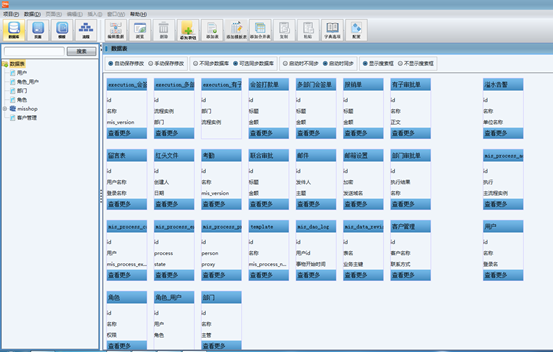
2.新建项目
新建
双击打开设计器,点击菜单栏“项目”,在二级菜单点击“新建”,在弹出的对话框中设置好存储路径和项目名称后点击保存,可以完成新建MisShop项目并进入开发界面。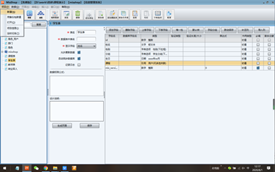
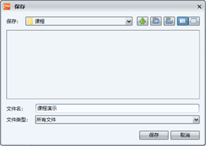
查看本地文件
点击设计器上方菜单中的“帮助”,选择“打开本地文件”,可以看到刚才建立的项目对应的本地文件。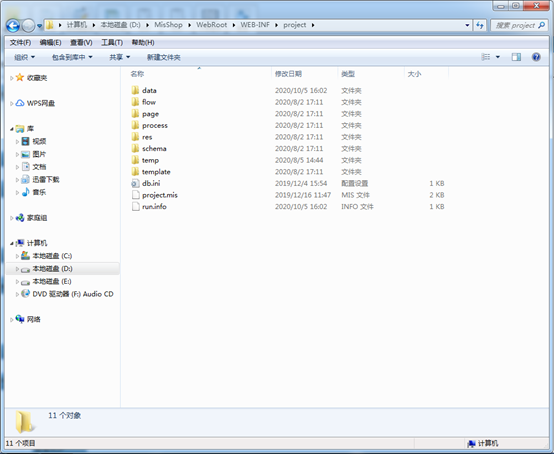
• project.mis:项目主文件,打开项目时选择这个文件,进入到项目
• data:存放数据库的数据、上传的附件等文件
• flow:存放流程设计相关文件
• page:存放页面的设计文件
• process:存放流程配置文件
• res:存放资源文件
• schema:存放数据定义文件
• temp:存放临时文件
• template:存放页面模板文件
• db:存放连接数据库的配置信息
• run.info:运行时的一些信息

